삼성 갤럭시에서 2개의 앱을 동시에 사용하기

| - 목록 - |
1. 앱을 2개를 동시에 사용하면 편리한 경우
2. 세로로 휴대폰 화면 2개로 분할하기
3. 사용 용도에 맞게 "앱"의 크기 조절하기
4. 앱의 위치 바꾸기
5. 저장된 셋팅 앱 불러오기
6. 분할 앱 사용하기 종료
7. 가로로 휴대폰 화면 앱 2개로 분할 설정하기 (New)
1. 앱을 2개를 동시에 사용하면 편리한 경우
- "메모"에 적혀진 내용으로 금액 및 계좌를 보낼 때 2개의 앱을 동시에 사용하면 매우 편리 하다
- 유튜브를 보면서 내용 검색할 때
- 동영상을 시청하면서 다른 업무를 할 때
2. 휴대폰 화면 2개로 분할하기
(1) 하단의 선 3개를 클릭

(2) 아래와 같이 앱의 상단 중앙에 앱의 이미지가 표시 곳에 클릭

(3) "분할 화면으로 열기" 클릭

(4) 이제 화면이 분할 되었다
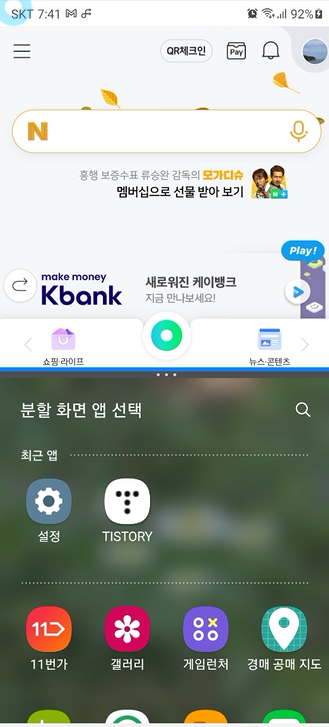
(5) 아래에 빈 곳에 사용할 앱을 선택
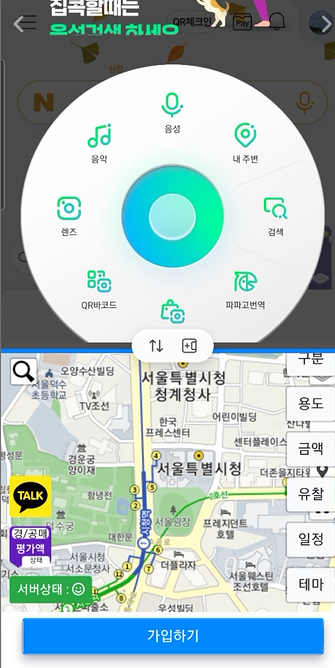
3. 사용 용도에 맞게 "앱"의 크기 조절하기
- 아래의 네모 선을 클릭해 선을 위로 올리거나 내리면 필요한 앱의 크기를 조절할 수 있음

4. 앱의 위치 바꾸기
- 위의 빨간색 동그라미에 화살표 위아래 그려진 것을 클릭하면 앱의 위치를 변경 할 수 있음
5. 사용하는 2개의 앱 저장하기
- 시간이 지나면 아래와 같이 가로 점 3개가 나온다
- 클릭하면 아래와 같이 다시 셋팅 화면이 나온다
- 아래의 화살표의 모형을 클릭하면 셋팅 된 앱을 저장한다

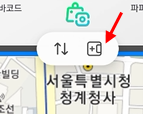
5. 저장된 셋팅 앱 불러오기
(1) 화면의 옆 면에 네모난 화면이 있는데 이것을 옆으로 끌면 된다

(2)셋팅 된 앱을 누르면 된다
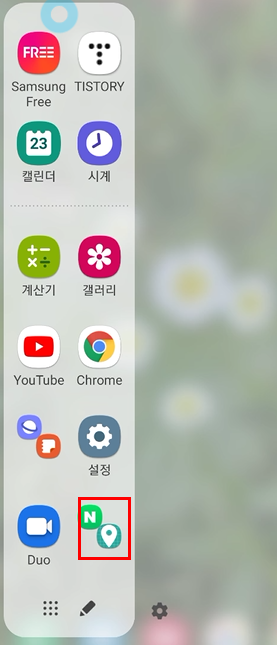
6. 분할 앱 사용하기 종료
- 종료를 원하는 분할 앱의 위치 선택
- 아래의 빨간 동그라미의 뒤로가기 "<" 버튼 2번을 클릭하면 종료 됨

7. 가로로 휴대폰 화면 앱 2개로 분할 설정하기 (New)
(1) 설정> 유용한 기능
(2) 실험실
(3) 아래의 내용 모두 활성화하기
| - 모든 앱에서 멀티윈도우 지원 - 분할 화면에서 전체 화면으로 보기 - 밀어서 팝업 화면으로 변경 - 밀어서 분할 화면으로 변경 |
이상으로 갤럭시 화면 분할해 앱 2개를 동시에 사용하는 방법에 대해 자세히 알아보았습니다.






댓글